Fresh Paint, o creație Microsoft, este o aplicație independentă dedicată artei digitale. Aceasta este compatibilă cu sistemele desktop sau laptop ce rulează Windows 10 și poate fi utilizată eficient pe dispozitive cu ecran tactil, precum laptopuri 2-în-1 sau tablete Surface. Un aspect important este suportul pentru stylus, inclusiv sensibilitatea la presiune, oferind o experiență de desen precisă și intuitivă.
Aplicația Fresh Paint se blochează? Iată cum poți remedia
Fresh Paint, populară pentru pictura digitală pe Windows 10, se distinge ca o aplicație eficientă și gratuită. Dacă te confrunți cu blocări frecvente, urmează pașii de mai jos pentru a încerca remedierea problemelor.
1. Reinstalarea Fresh Paint
Aplicațiile din Microsoft Store pot întâmpina dificultăți, cum ar fi refuzul de a porni, blocări sau starea constantă de actualizare. O soluție simplă este dezinstalarea și reinstalarea aplicației.
Deschide Setările Windows cu tasta rapidă Win+I. Navighează la secțiunea Aplicații și apoi la Aplicații și caracteristici. Selectează Fresh Paint din listă și apasă pe Dezinstalare. După ce aplicația a fost dezinstalată, reinstaleaz-o din magazinul Microsoft.
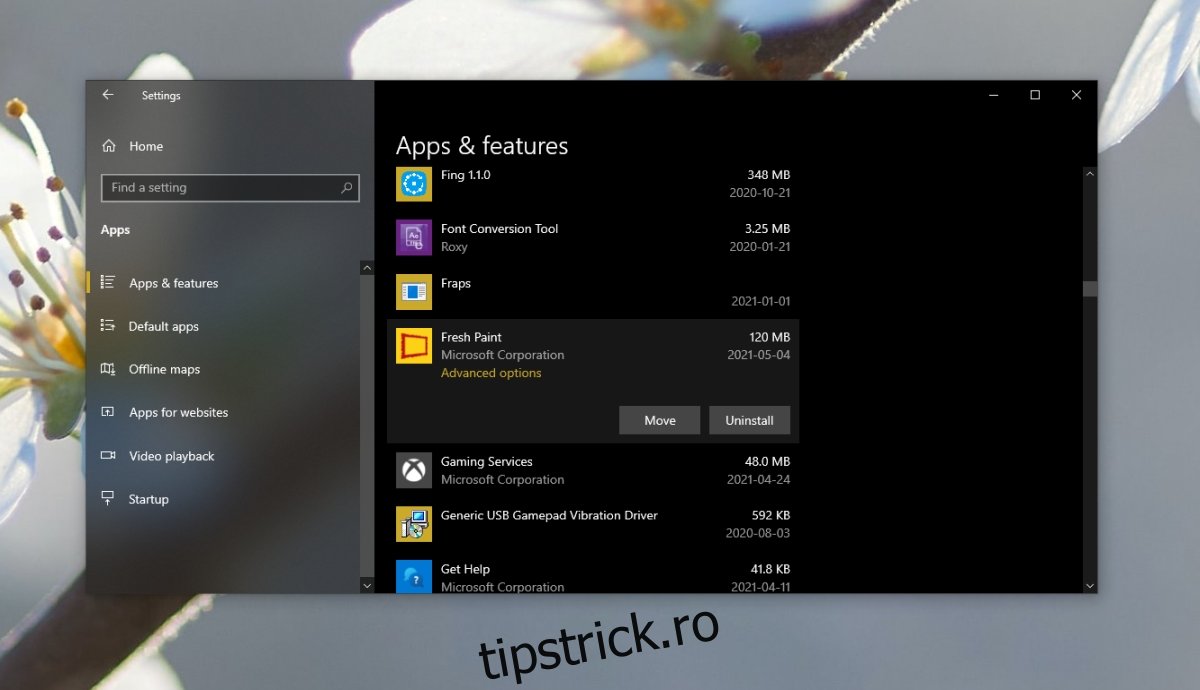
2. Utilizarea Depanatorului pentru Aplicații Microsoft Store
Problemele cu aplicațiile din Microsoft Store sunt destul de des întâlnite, motiv pentru care Windows 10 include un instrument de depanare dedicat. Rularea acestui instrument poate rezolva problemele cu Fresh Paint.
Deschide Setările Windows folosind Win+I. Selectează Actualizare și securitate, apoi Depanare. Alege Instrumente suplimentare de depanare, apoi Instrumentul de depanare pentru Aplicații Windows Store. Urmează instrucțiunile afișate și aplică corecțiile recomandate. Repornește sistemul și încearcă din nou Fresh Paint.
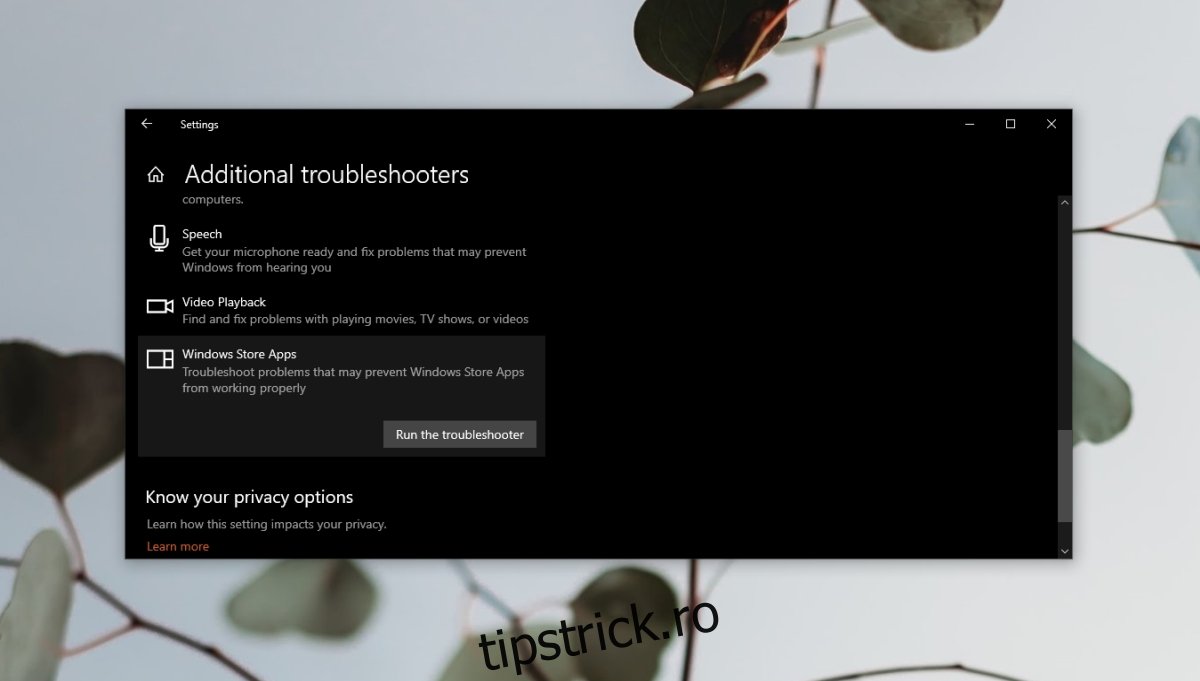
3. Resetarea Microsoft Store
Dacă există probleme cu aplicația Microsoft Store sau cu serviciile sale esențiale, aplicațiile din magazin ar putea să nu funcționeze corespunzător. Resetarea Microsoft Store este o soluție eficientă.
Apasă Win+R pentru a deschide fereastra Rulare. Tastează `wsreset` și apasă Enter. O fereastră de linie de comandă se va deschide și se va închide. Microsoft Store se va deschide odată ce aplicația a fost resetată. Încearcă să deschizi Fresh Paint.
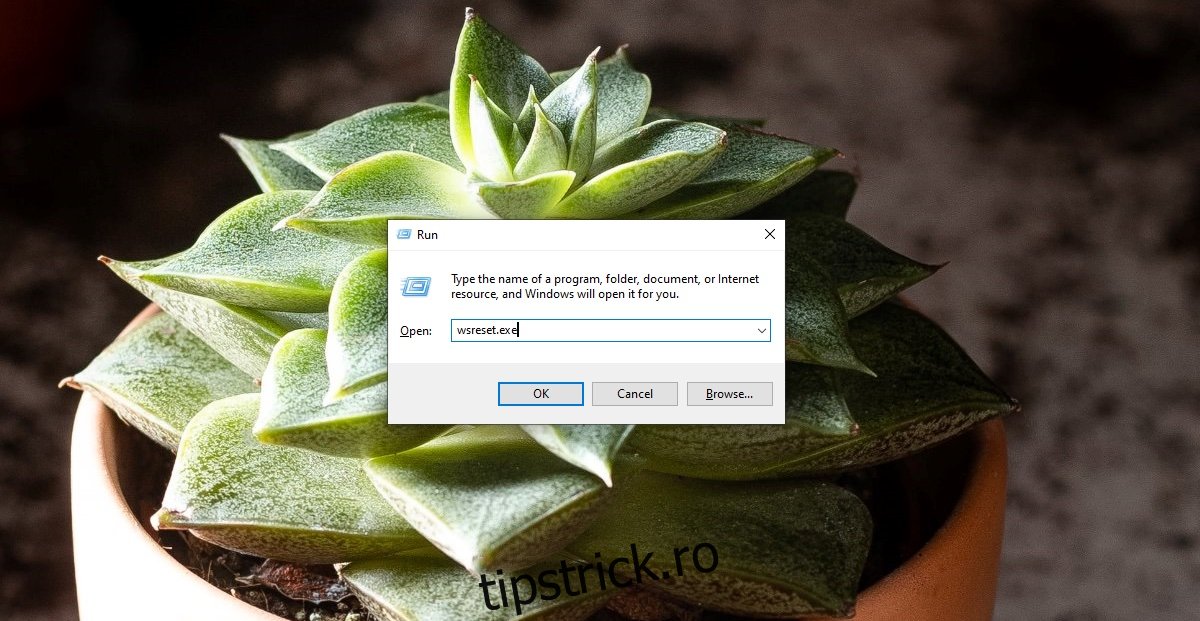
4. Instalarea actualizărilor Windows 10
Actualizările Windows 10, în special cele de securitate și de funcționalitate, pot influența funcționarea anumitor aplicații. Asigură-te că nu ai actualizări în așteptare.
Deschide Setările Windows cu Win+I. Selectează Actualizare și securitate, apoi Windows Update. Apasă pe Caută actualizări. Descarcă și instalează actualizările disponibile, chiar dacă sistemul nu necesită repornire. Repornește sistemul.
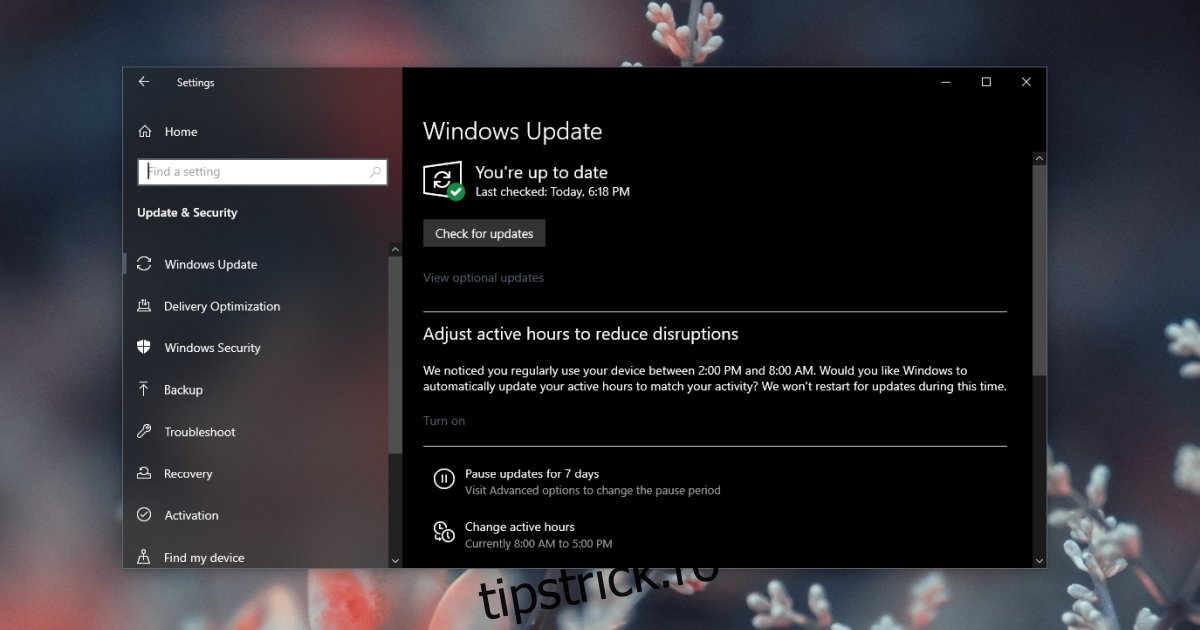
Concluzie
Fresh Paint nu este singura aplicație din Microsoft Store care se confruntă cu astfel de probleme. Multe aplicații, inclusiv cele preinstalate pe Windows 10, pot avea probleme. De obicei, aceste dificultăți se pot rezolva prin utilizarea depanatorului sau prin reinstalarea aplicației.